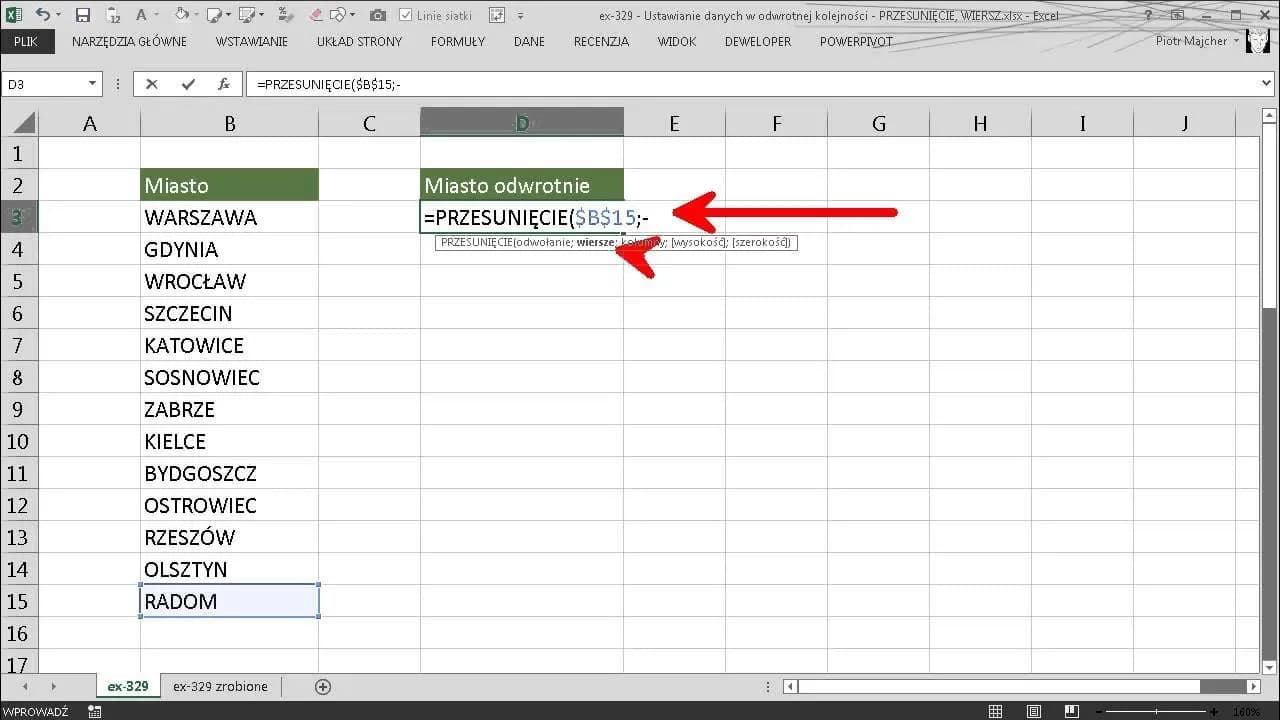Przesuwanie kolumn w Excelu może wydawać się skomplikowane, ale w rzeczywistości istnieje kilka prostych metod, które pozwalają to zrobić bez utraty danych. W tym artykule dowiesz się, jak łatwo przenieść kolumny, korzystając z różnych technik, takich jak przeciąganie, wycinanie i wstawianie. Dzięki tym wskazówkom zyskasz pewność, że Twoje dane pozostaną nienaruszone, niezależnie od wybranej metody.
W Excelu można przesuwać kolumny na różne sposoby, a każda z metod ma swoje zalety. Zrozumienie, jak działają te techniki, jest kluczowe, aby uniknąć przypadkowego nadpisania danych. W artykule przedstawimy również przydatne wskazówki, które pomogą w efektywnym zarządzaniu kolumnami w arkuszu kalkulacyjnym.
Kluczowe wnioski:
- Metoda przeciągania z przytrzymanym klawiszem Shift pozwala na bezpieczne przesuwanie kolumn bez ryzyka utraty danych.
- Funkcja "Wytnij" i "Wstaw" to alternatywna metoda przenoszenia kolumn, która również chroni dane.
- Użytkownicy dodatku Kutools mogą skorzystać z zaawansowanych funkcji do łatwego przesuwania kolumn.
- Przesuwanie wielu sąsiadujących kolumn można wykonać jednocześnie, co zwiększa efektywność pracy.
- W przypadku nie sąsiadujących kolumn konieczne jest użycie wycinania i wstawiania, aby uniknąć problemów z danymi.
Jak przesunąć kolumny w Excelu za pomocą metody przeciągania
Jednym z najprostszych sposobów, aby przesunąć kolumny w Excelu, jest metoda przeciągania. Aby to zrobić, należy najpierw zaznaczyć kolumnę, klikając jej nagłówek, na przykład literę kolumny. Następnie, przesuwając kursor na krawędź zaznaczenia, zauważysz, że kursor zmienia się na czterokierunkowy z symbolem strzałki. W tym momencie przytrzymaj klawisz Shift i przeciągnij kolumnę do nowej pozycji. Po zwolnieniu klawisza i przycisku myszy kolumna zostanie przeniesiona, a dane w innych kolumnach pozostaną nienaruszone.
Podczas przesuwania kolumn istotne jest, aby zachować ostrożność, aby uniknąć utraty danych. Przede wszystkim, zawsze upewnij się, że zaznaczasz właściwą kolumnę przed rozpoczęciem procesu przeciągania. Dodatkowo, zaleca się, aby przed przesunięciem kolumny, zrobić kopię zapasową danych, zwłaszcza jeśli pracujesz z ważnymi informacjami. Dzięki tym prostym środkom ostrożności, możesz bezpiecznie przenosić kolumny w Excelu, minimalizując ryzyko przypadkowego nadpisania danych.
Praktyczne kroki do przesunięcia kolumny w Excelu
Aby skutecznie przesunąć kolumnę w Excelu, najpierw musisz zrozumieć, jak działa metoda przeciągania. Zaznacz kolumnę, którą chcesz przenieść, klikając jej nagłówek. Upewnij się, że kursor zmienia się na czterokierunkowy, co oznacza, że jesteś gotowy do przesunięcia kolumny. Trzymając klawisz Shift, przeciągnij kolumnę w nowe miejsce. Gdy zwolnisz klawisz i przycisk myszy, kolumna zostanie przeniesiona.
Ważne jest, aby zwrócić uwagę na wizualne wskazówki, które pojawiają się podczas przeciągania kolumny. Kiedy przesuwasz kolumnę, Excel wyświetli delikatny cień, który pokazuje, gdzie kolumna zostanie umieszczona. Upewnij się, że cień jest w odpowiedniej pozycji, zanim zwolnisz przycisk myszy. To pomoże Ci uniknąć przypadkowego umieszczenia kolumny w niewłaściwym miejscu.
Podsumowując, metoda przeciągania kolumn w Excelu jest prosta i skuteczna, pod warunkiem, że przestrzegasz kilku podstawowych zasad. Zrozumienie, jak działa ten proces oraz zwracanie uwagi na wizualne wskazówki, pozwoli Ci na bezproblemowe przesuwanie kolumn w arkuszu kalkulacyjnym.
Jak uniknąć utraty danych podczas przesuwania kolumn
Podczas przesuwania kolumn w Excelu, istnieje ryzyko utraty danych, jeśli nie zachowasz ostrożności. Często zdarza się, że użytkownicy przypadkowo przesuwają kolumny do niewłaściwego miejsca, co prowadzi do nadpisania istniejących danych. Ważne jest, aby być świadomym, jakie kolumny są zaznaczone i jakie dane mogą zostać utracone w wyniku nieostrożnych działań.
Aby zminimalizować ryzyko utraty danych, warto zastosować kilka prostych strategii. Przede wszystkim, przed rozpoczęciem przesuwania kolumn, upewnij się, że dokładnie zaznaczasz odpowiednią kolumnę. Dodatkowo, zawsze dobrze jest mieć kopię zapasową ważnych danych. Zastosowanie funkcji cofania (Ctrl + Z) w Excelu może również pomóc w szybkim przywróceniu danych w przypadku pomyłki.
Instrukcje krok po kroku dla metody wycinania i wstawiania
Aby skutecznie przenieść kolumny w Excelu za pomocą metody wycinania i wstawiania, zacznij od zaznaczenia kolumny, którą chcesz przenieść. Kliknij prawym przyciskiem myszy na nagłówek kolumny (np. literę kolumny), a następnie wybierz opcję "Wytnij". Alternatywnie, możesz użyć skrótu klawiszowego Ctrl + X, aby szybko wyciąć zaznaczoną kolumnę. Upewnij się, że kolumna została poprawnie wycięta, co zazwyczaj jest sygnalizowane przez zmieniony wygląd nagłówka kolumny.
Następnie przejdź do miejsca, w którym chcesz wstawić wyciętą kolumnę. Kliknij prawym przyciskiem myszy na nagłówek kolumny, przed którą chcesz umieścić przeniesioną kolumnę. Wybierz opcję "Wstaw wycięte komórki". Możesz również użyć skrótu Ctrl + V do wstawienia kolumny, ale pamiętaj, aby upewnić się, że wstawiasz ją w odpowiednie miejsce. Po tej akcji kolumna powinna być przeniesiona na nowe miejsce, a dane w innych kolumnach powinny pozostać nienaruszone.
Na koniec, po wstawieniu kolumny, warto potwierdzić, że wszystko zostało wykonane poprawnie. Sprawdź, czy dane zostały przeniesione zgodnie z oczekiwaniami, a także upewnij się, że nie doszło do nadpisania żadnych istniejących informacji w sąsiednich kolumnach. Jeśli zauważysz jakiekolwiek problemy, możesz zawsze cofnąć ostatnią akcję, używając skrótu Ctrl + Z, aby przywrócić poprzedni stan arkusza kalkulacyjnego.
Wskazówki dotyczące użycia skrótów klawiszowych w Excelu
Znajomość skrótów klawiszowych w Excelu może znacznie przyspieszyć pracę z kolumnami. Oto kilka kluczowych skrótów, które warto znać: Ctrl + X do wycinania, Ctrl + C do kopiowania oraz Ctrl + V do wstawiania. Używanie tych skrótów pozwala na szybsze operacje na danych bez konieczności korzystania z menu kontekstowego.
Efektywne korzystanie ze skrótów klawiszowych może znacznie zwiększyć Twoją produktywność. Na przykład, jeśli szybko potrzebujesz przenieść kolumnę, użycie Ctrl + X i Ctrl + V pozwala na wykonanie tej akcji w zaledwie kilku sekund. Warto również ćwiczyć te skróty, aby stały się naturalną częścią Twojego sposobu pracy w Excelu.
| Skrót | Akcja |
| Ctrl + X | Wytnij zaznaczone komórki |
| Ctrl + C | Kopiuj zaznaczone komórki |
| Ctrl + V | Wstaw skopiowane lub wycięte komórki |
Jak przesunąć wiele kolumn jednocześnie w Excelu
Przesuwanie wielu kolumn jednocześnie w Excelu może znacznie zaoszczędzić czas i zwiększyć efektywność pracy. Aby przenieść kolumny w Excelu, które sąsiadują ze sobą, wystarczy zaznaczyć wszystkie kolumny, które chcesz przenieść. Kliknij na nagłówek pierwszej kolumny, a następnie przeciągnij kursor do nagłówka ostatniej kolumny, którą chcesz uwzględnić. Po zaznaczeniu, użyj metody przeciągania, przytrzymując klawisz Shift, aby przenieść je w nowe miejsce. Ta technika pozwala na łatwe przesuwanie grupy kolumn bez ryzyka utraty danych.
W przypadku przesuwania kolumn, które nie sąsiadują ze sobą, sytuacja jest nieco bardziej skomplikowana. W takim przypadku należy skorzystać z metody wycinania i wstawiania. Aby to zrobić, zaznacz jedną kolumnę, użyj skrótu Ctrl + X do jej wycięcia, a następnie przejdź do miejsca, w którym chcesz ją umieścić, i wybierz odpowiednią kolumnę, przed którą chcesz wstawić wyciętą kolumnę. Użyj skrótu Ctrl + V, aby wstawić kolumnę w nowej lokalizacji. Powtarzaj ten proces dla każdej kolumny, którą chcesz przenieść, aż wszystkie będą w odpowiednich miejscach.
Metody przesuwania sąsiadujących kolumn w Excelu
Przesuwanie sąsiadujących kolumn w Excelu jest procesem stosunkowo prostym. Aby to zrobić, najpierw zaznacz wszystkie kolumny, które chcesz przenieść. Możesz to zrobić, klikając na nagłówek pierwszej kolumny, a następnie przeciągając kursor do nagłówka ostatniej kolumny. Gdy kolumny są zaznaczone, przytrzymaj klawisz Shift i przeciągnij je w nowe miejsce. Upewnij się, że kursor zmienia się w czterokierunkowy z symbolem strzałki, co oznacza, że jesteś gotowy do przesunięcia.
Aby zwiększyć efektywność tego procesu, warto zaznaczać kolumny, które mają być przesunięte, w grupach. Możesz również użyć skrótu Ctrl + Z, aby cofnąć ostatnią akcję, jeśli coś poszło nie tak. Dodatkowo, przed wykonaniem przesunięcia, zawsze sprawdzaj, czy nie nadpisujesz danych w innych kolumnach. Przeprowadzając te działania, zminimalizujesz ryzyko błędów i utraty danych.
Jak poradzić sobie z przesuwaniem nie sąsiadujących kolumn
Przesuwanie nie sąsiadujących kolumn w Excelu może być wyzwaniem, ponieważ standardowa metoda przeciągania nie działa w tym przypadku. Gdy próbujesz przesunąć kolumny, które nie są obok siebie, musisz zastosować inne podejście, takie jak wycinanie i wstawianie. Oznacza to, że musisz wyciąć każdą kolumnę osobno i wstawić ją w odpowiednie miejsce, co może być czasochłonne, ale jest skuteczne.
Aby ułatwić ten proces, warto skorzystać z funkcji "Wytnij" i "Wstaw". Zaznacz pierwszą kolumnę, kliknij prawym przyciskiem myszy i wybierz "Wytnij" lub użyj skrótu Ctrl + X. Następnie przejdź do miejsca, w którym chcesz umieścić kolumnę, kliknij prawym przyciskiem myszy na nagłówek kolumny, przed którą chcesz ją wstawić, i wybierz "Wstaw wycięte komórki". Po wykonaniu tej akcji powtórz proces dla każdej kolumny, którą chcesz przenieść. Dzięki tym krokom możesz efektywnie zarządzać nie sąsiadującymi kolumnami w Excelu.
Czytaj więcej: Jak zrobić akapit w Wordzie - proste sposoby na formatowanie tekstu
Wykorzystanie dodatków Excel, takich jak Kutools, do przesuwania kolumn
Dodatek Kutools for Excel to narzędzie, które znacznie upraszcza proces przesuwania kolumn w Excelu. Dzięki jego funkcjom możesz łatwo i szybko zarządzać kolumnami, eliminując wiele manualnych kroków. Kutools oferuje szereg opcji, które pozwalają na przesuwanie kolumn w bardziej intuicyjny sposób, co jest szczególnie przydatne, gdy pracujesz z dużymi zestawami danych.
Jedną z kluczowych funkcji Kutools jest "Lista kolumn", która umożliwia łatwe przeciąganie i upuszczanie kolumn w oknie nawigacji. Dzięki temu możesz szybko przenosić kolumny, nie martwiąc się o nadpisywanie danych. Użytkownicy mogą również korzystać z opcji zaawansowanego zarządzania kolumnami, co pozwala na efektywne organizowanie danych w arkuszu kalkulacyjnym.
| Funkcja | Opis |
| Lista kolumn | Umożliwia łatwe przesuwanie kolumn poprzez przeciąganie ich w oknie nawigacji. |
| Zaawansowane zarządzanie kolumnami | Oferuje dodatkowe opcje organizacji i manipulacji danymi w arkuszu. |
Jak zautomatyzować przesuwanie kolumn w Excelu za pomocą VBA
W miarę jak stajesz się bardziej zaawansowany w korzystaniu z Excela, warto rozważyć automatyzację procesów przy użyciu Visual Basic for Applications (VBA). Dzięki VBA możesz stworzyć makra, które automatycznie przesuwają kolumny według Twoich potrzeb, co znacznie zwiększa wydajność pracy, szczególnie w przypadku dużych zbiorów danych. Na przykład, możesz napisać prosty skrypt, który przesuwa określone kolumny na podstawie kryteriów, takich jak ich zawartość lub nagłówki, co eliminuje potrzebę ręcznego wykonywania tych operacji.
Automatyzacja przesuwania kolumn nie tylko oszczędza czas, ale również minimalizuje ryzyko błędów ludzkich. Warto zainwestować czas w naukę podstaw VBA, ponieważ umiejętność programowania prostych makr może przynieść znaczące korzyści w codziennej pracy z danymi. Możesz również znaleźć wiele gotowych skryptów w Internecie, które można dostosować do własnych potrzeb, co pozwoli Ci na szybkie wdrożenie automatyzacji w Twoich projektach.